Dalam tutorial ini Anda akan mempelajari cara menerapkan server SSH di Server/Desktop Ubuntu 20.04.
OpenSSH adalah alat konektivitas utama untuk login jarak jauh dengan protokol SSH. Ini mengenkripsi semua lalu lintas untuk menghilangkan penyadapan, pembajakan koneksi, dan serangan lainnya. Selain itu, OpenSSH menyediakan serangkaian besar kemampuan tunneling yang aman, beberapa metode otentikasi, dan opsi konfigurasi yang canggih. Referensi:https://www.openssh.com/
Dalam tutorial ini Anda akan mempelajari:
- Cara menginstal Server SSH
- Cara mengubah status server SSH
- Cara membuka aturan firewall untuk mengizinkan lalu lintas masuk SSH
- Cara terhubung ke Server SSH dari jarak jauh menggunakan
sshperintah - Cara mengubah port mendengarkan SSH default
 Server SSH Ubuntu 20.04
Server SSH Ubuntu 20.04 Persyaratan dan Konvensi Perangkat Lunak yang Digunakan
| Kategori | Persyaratan, Konvensi, atau Versi Perangkat Lunak yang Digunakan |
|---|---|
| Sistem | Menginstal Ubuntu 20.04 atau memutakhirkan Ubuntu 20.04 Focal Fossa |
| Perangkat Lunak | OpenSSH |
| Lainnya | Akses istimewa ke sistem Linux Anda sebagai root atau melalui sudo perintah. |
| Konvensi | # – membutuhkan perintah linux yang diberikan untuk dieksekusi dengan hak akses root baik secara langsung sebagai pengguna root atau dengan menggunakan sudo perintah$ – membutuhkan perintah linux yang diberikan untuk dieksekusi sebagai pengguna biasa yang tidak memiliki hak istimewa |
Ubuntu 20.04 SSH Server petunjuk langkah demi langkah
- Instal
openssh-serveruntuk melakukan instalasi server SSH pada sistem Ubuntu 20.04 Anda:$ sudo apt install openssh-server
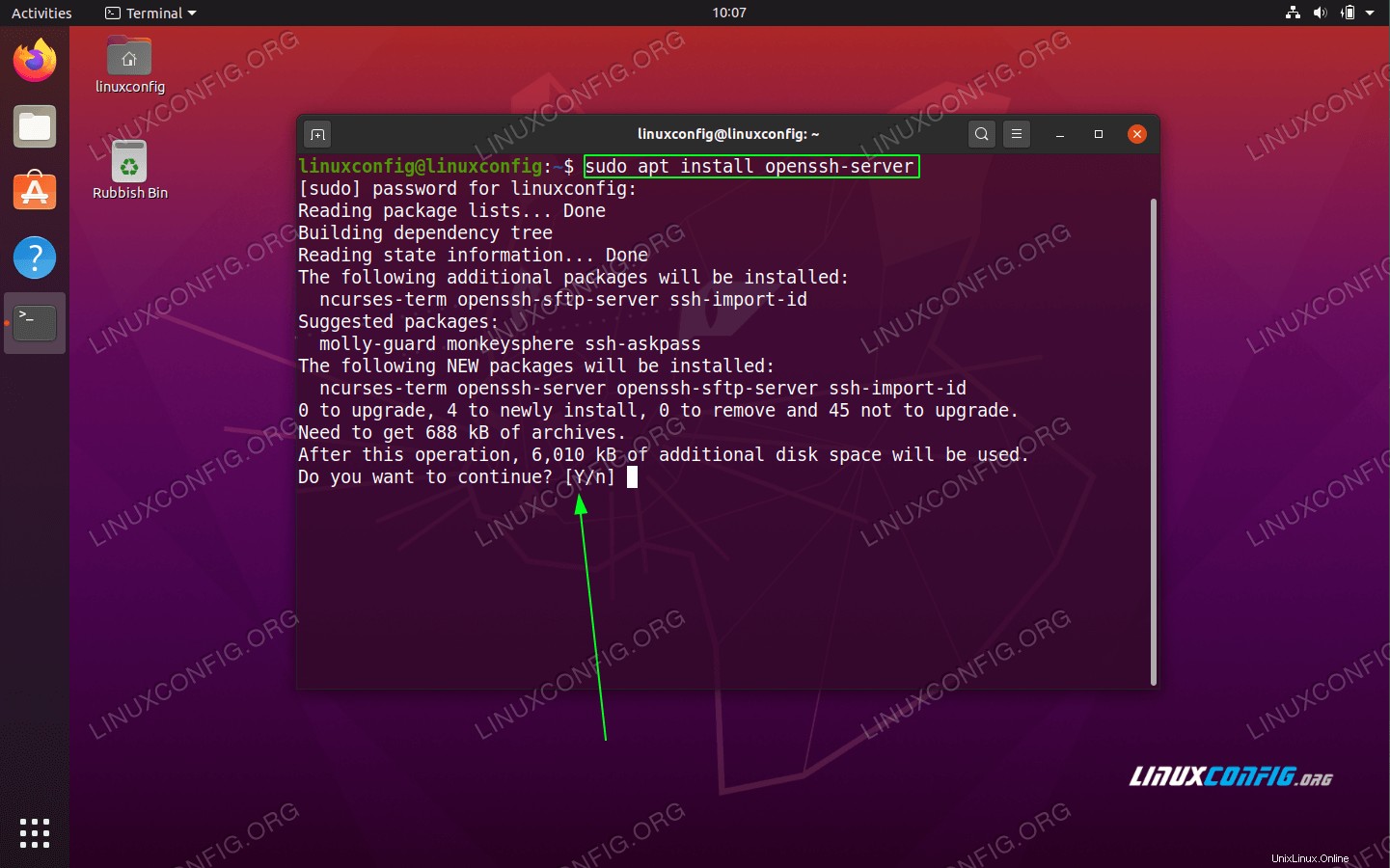 Instalasi server OpenSSH di Ubuntu 20.04 Server/Desktop
Instalasi server OpenSSH di Ubuntu 20.04 Server/Desktop - Periksa statusnya. Setelah instalasi paket server SSH, daemon server SSH akan aktif dan berjalan. Untuk memeriksa status server SSH Anda, jalankan perintah berikut:
$ systemctl status sshd
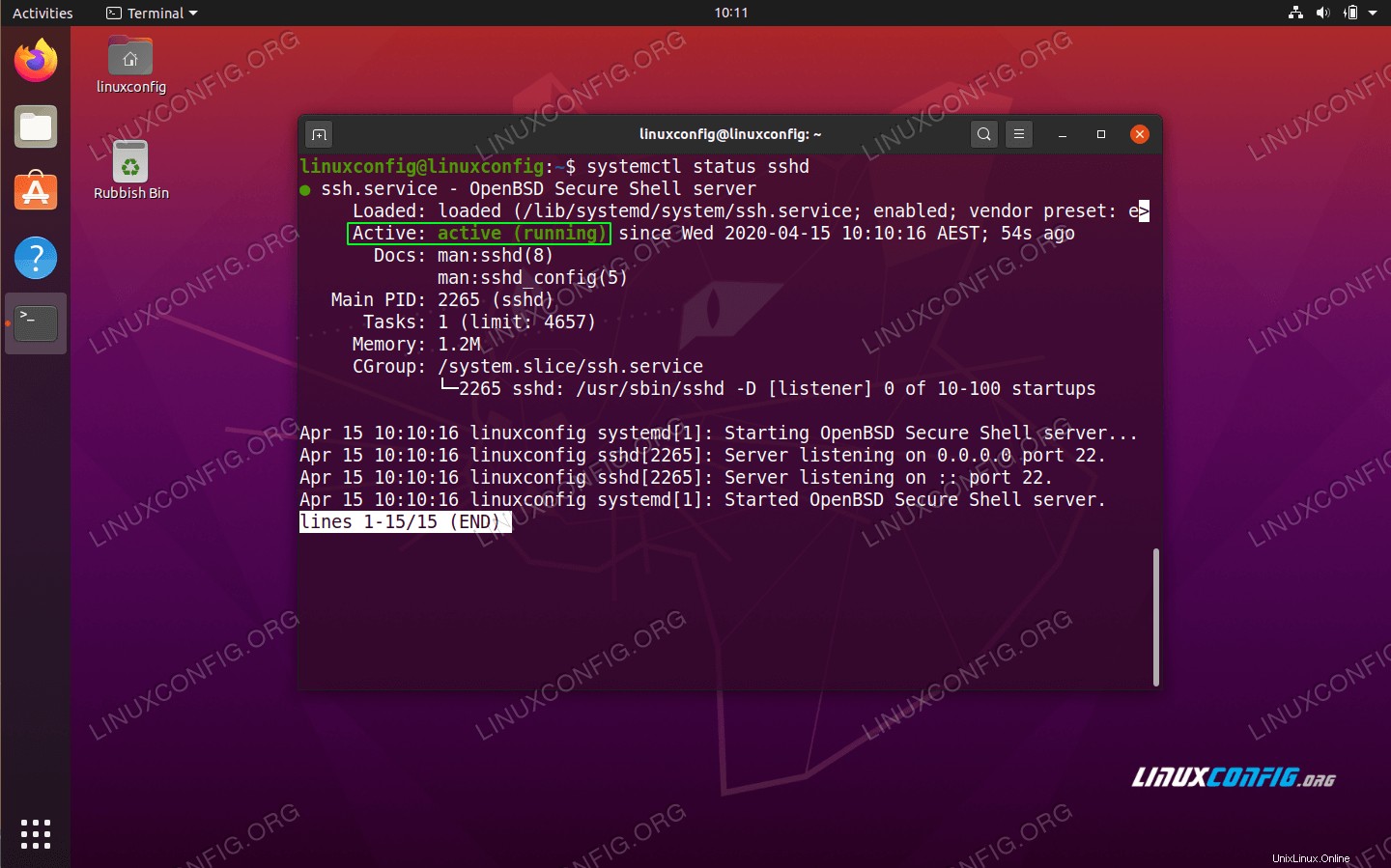 Periksa status server SSH. Tekan
Periksa status server SSH. Tekan quntuk keluar dari halaman status.Untuk
start,stopdanrestartserver SSH Anda menggunakansystemctlmemerintah. Misalnya perintah di bawah ini akanrestartdaemon server SSH:$ sudo systemctl restart ssh
- Buka ssh port 22 untuk lalu lintas masuk di firewall Anda:
$ sudo ufw allow ssh
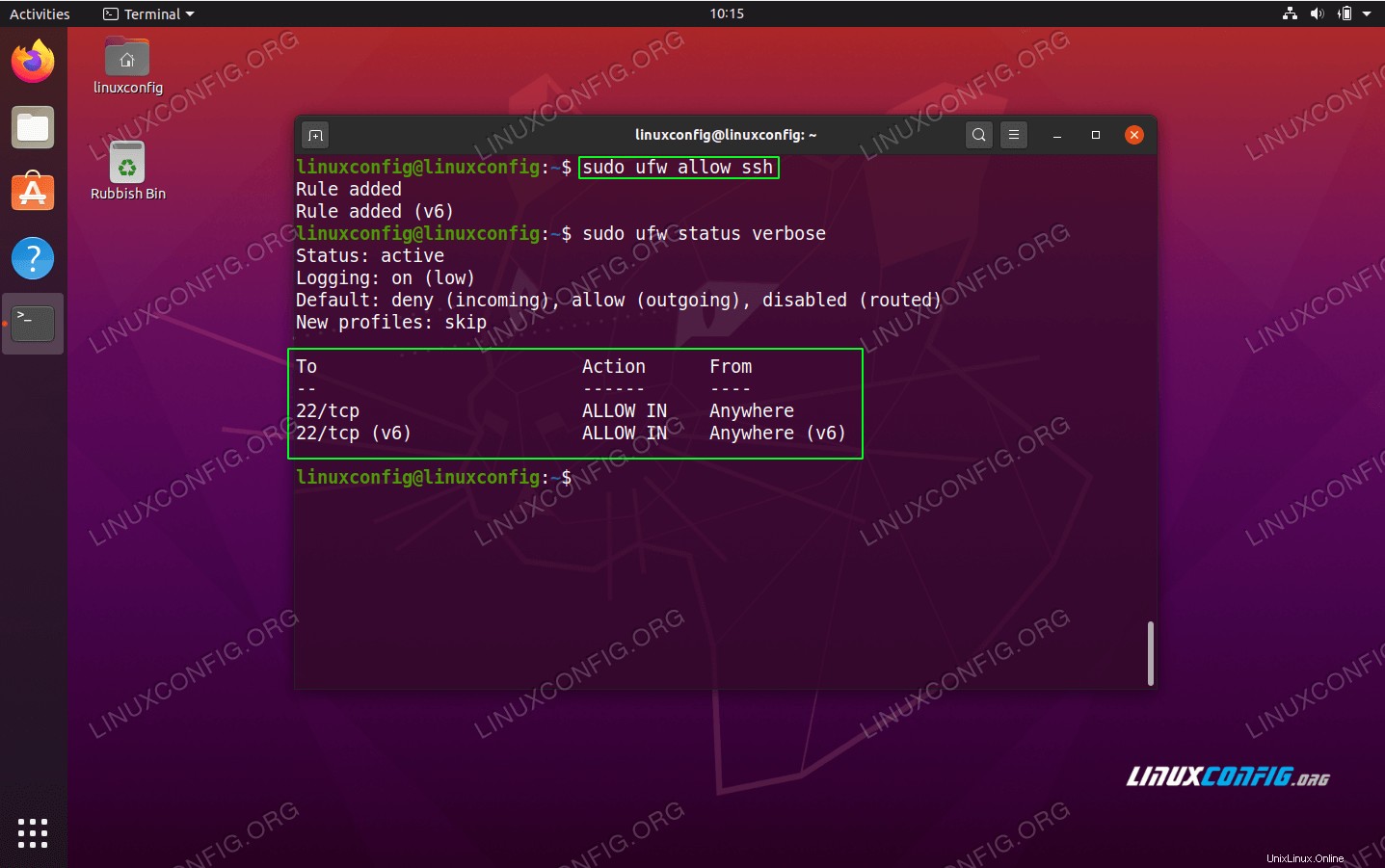 Buka SSH port 22 dan periksa status firewall
Buka SSH port 22 dan periksa status firewall - Aktifkan server SSH untuk memulai secara otomatis selama boot.
$ sudo systemctl enable ssh
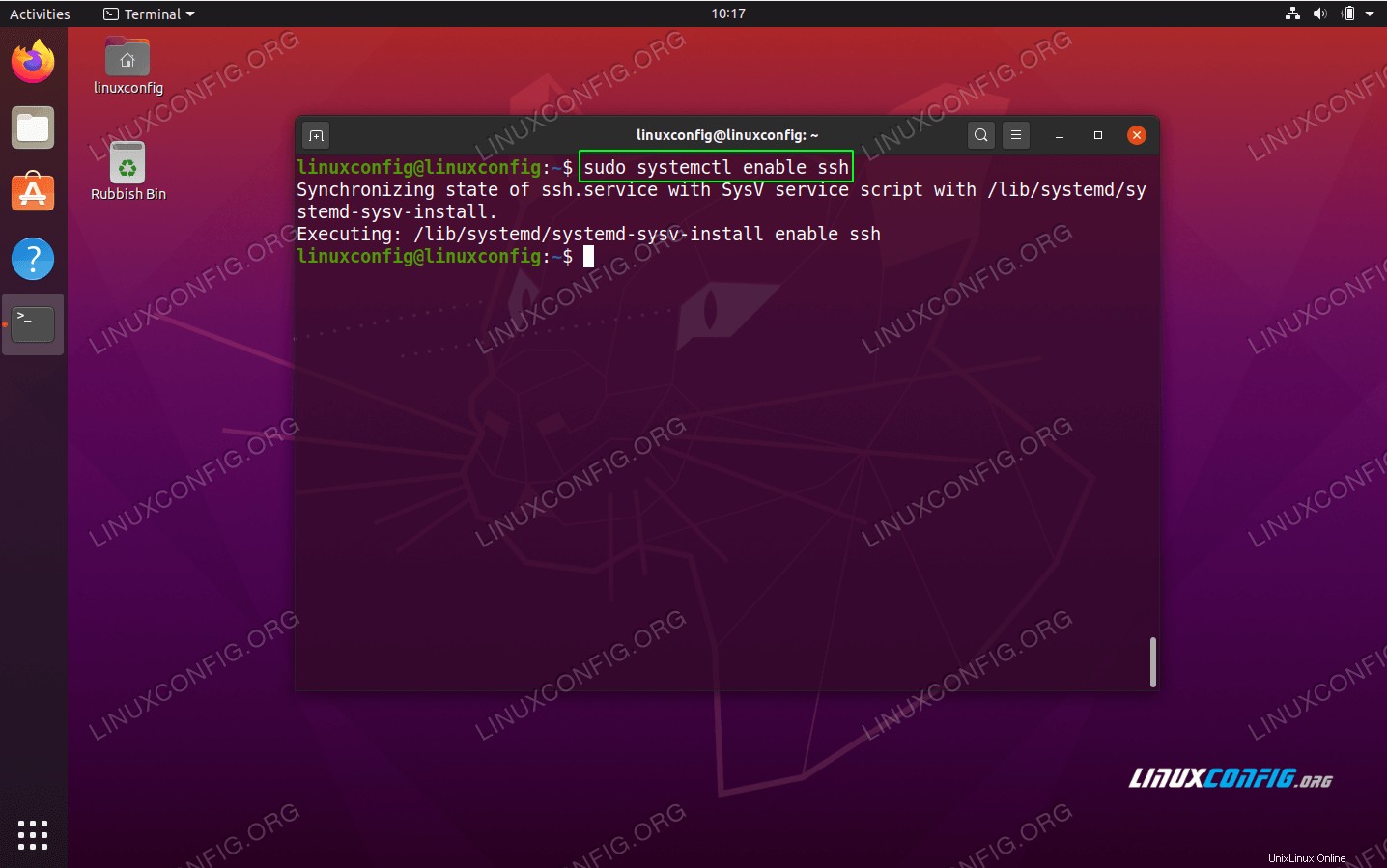 Pastikan Server SSH pada sistem Ubuntu 20.04 Anda mulai setelah reboot
Pastikan Server SSH pada sistem Ubuntu 20.04 Anda mulai setelah reboot - Hubungkan dari klien jarak jauh ke server SSH Anda. Pertama, dapatkan alamat IP server SSH Anda. Untuk melakukannya, jalankan
ipdi bawah ini perintah:$ ip a
Jika Anda ingin terhubung ke server SSH Anda melalui internet, Anda perlu mendapatkan alamat IP eksternal Anda:
$ echo $(wget -qO - https://api.ipify.org)
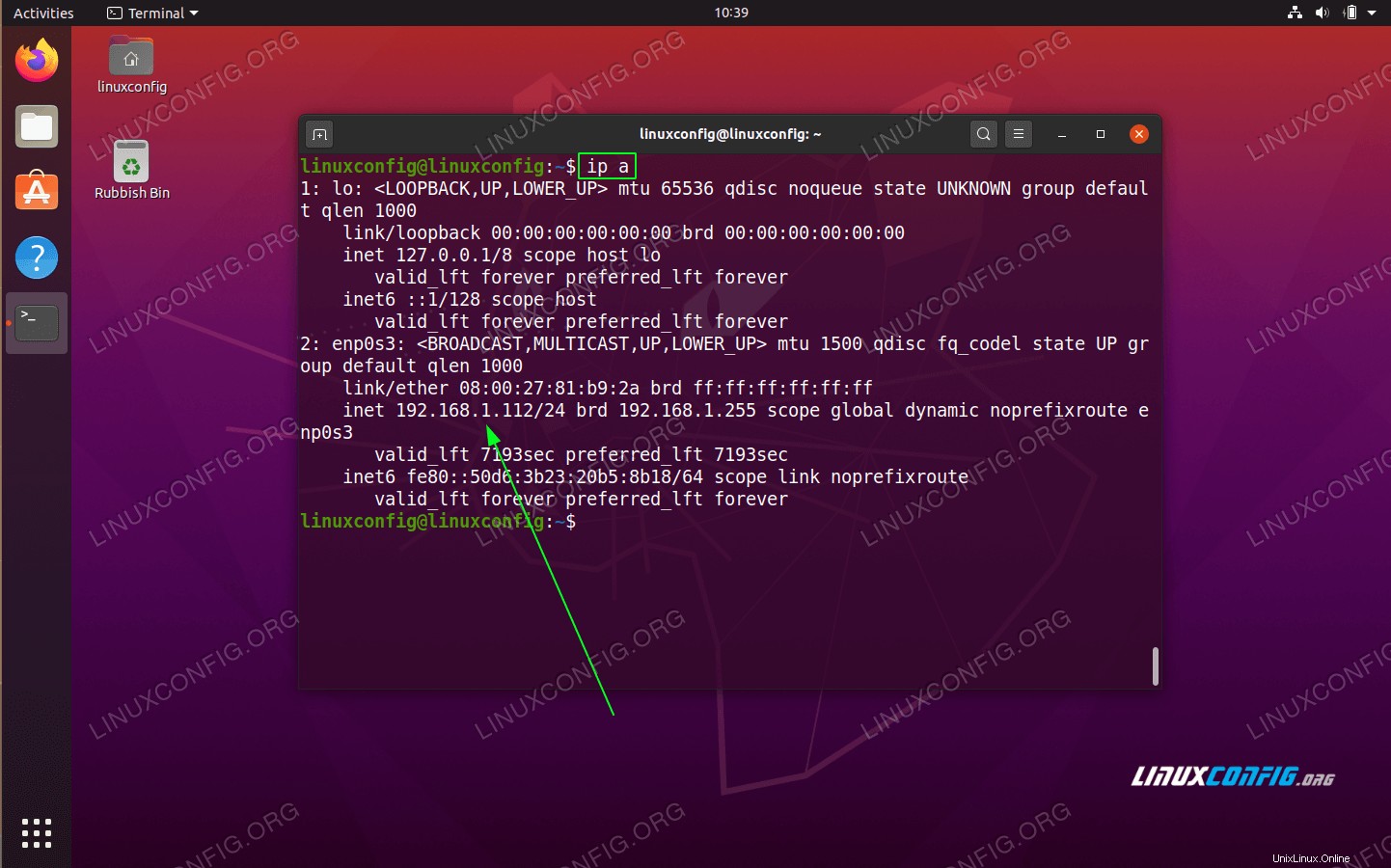 Dapatkan alamat IP lokal dengan menggunakan
Dapatkan alamat IP lokal dengan menggunakan ipperintah.Terakhir, sambungkan ke server SSH Anda dari jarak jauh menggunakan sintaks perintah ssh berikut
ssh username@hostname-or-ip-address.Misalnya perintah di bawah ini akan terhubung ke server SSH Ubuntu 20.04 dengan alamat IP
192.168.1.112sebagai penggunalinuxconfig:$ ssh linuxconfig@192.168.1.112
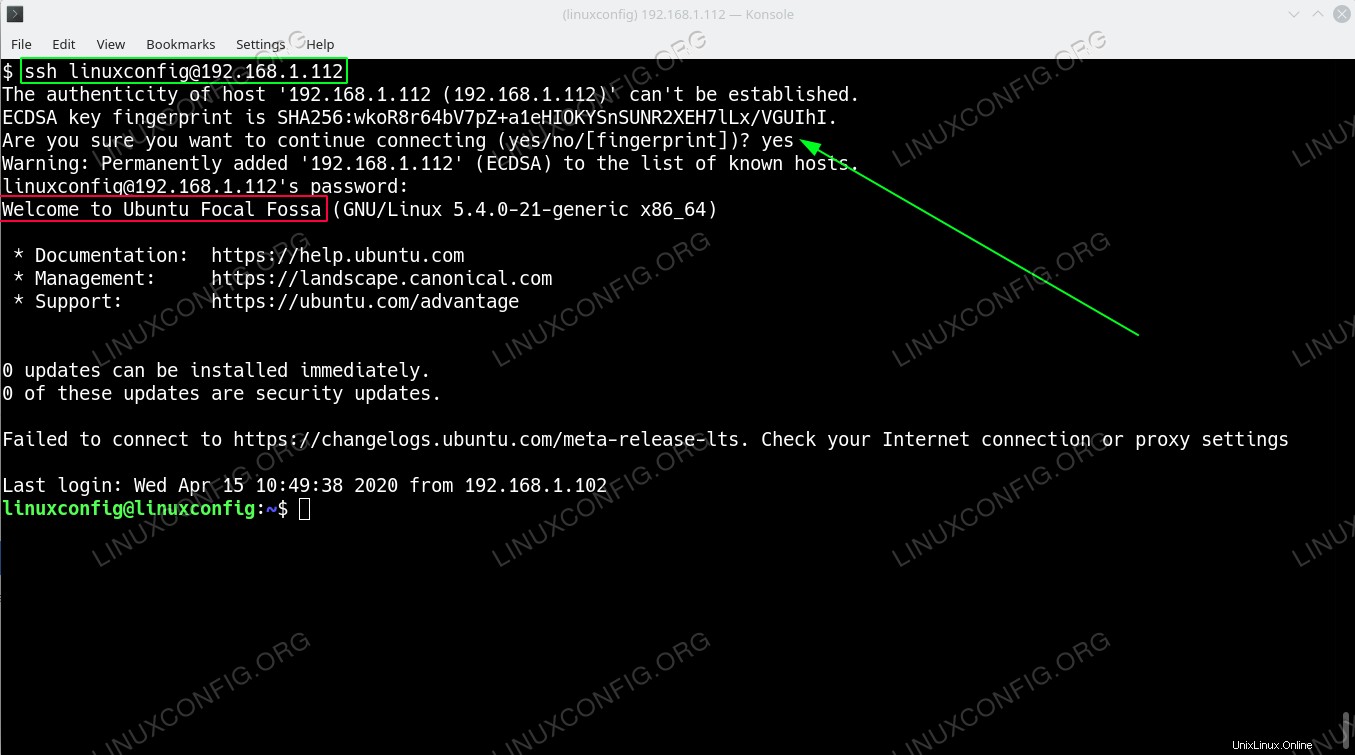 Menghubungkan ke server SSH dari jarak jauh. Untuk koneksi pertama kali, Anda harus menerima sidik jari ssh dengan mengetikkan
Menghubungkan ke server SSH dari jarak jauh. Untuk koneksi pertama kali, Anda harus menerima sidik jari ssh dengan mengetikkan yes. - (opsional) Dari alasan keamanan, disarankan untuk mengubah port SSH default
22ke beberapa nomor port arbitrer lainnya di atas 1024. Untuk melakukannya, edit/etc/ssh/sshd_configfile konfigurasi sebagai pengguna sudo administratif.Misalnya untuk mengubah nomor port SSH default dari
22untuk misalnya.8282tambahkan baris berikut ke dalam file konfigurasi SSH:Port 8282
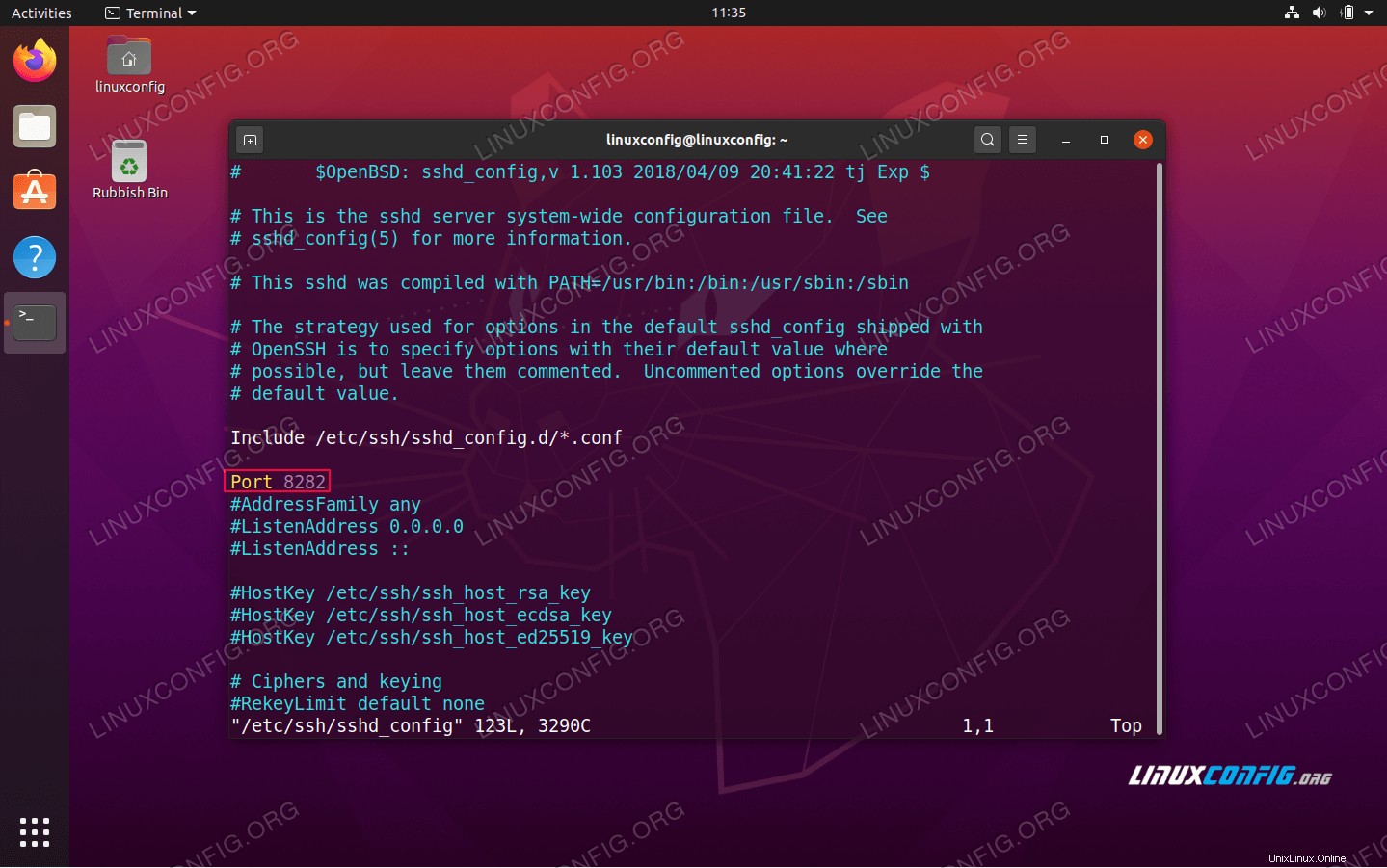 Mengubah nomor port SSH default melalui
Mengubah nomor port SSH default melalui /etc/ssh/sshd_configFile konfigurasi SSHD.Setelah Anda membuat perubahan yang sesuai, buka port firewall agar sesuai dengan port SSH baru:
$ sudo ufw allow 8282/tcp
Untuk menerapkan perubahan ke server SSH Anda, gunakan
systemctlperintah untuk memulai ulang:$ sudo systemctl restart ssh
Untuk terhubung dari jarak jauh ke nomor port Server SSH tertentu, gunakan
-popsi baris perintah ssh. Contoh:$ ssh -p 8282 linuxconfig@192.168.1.112
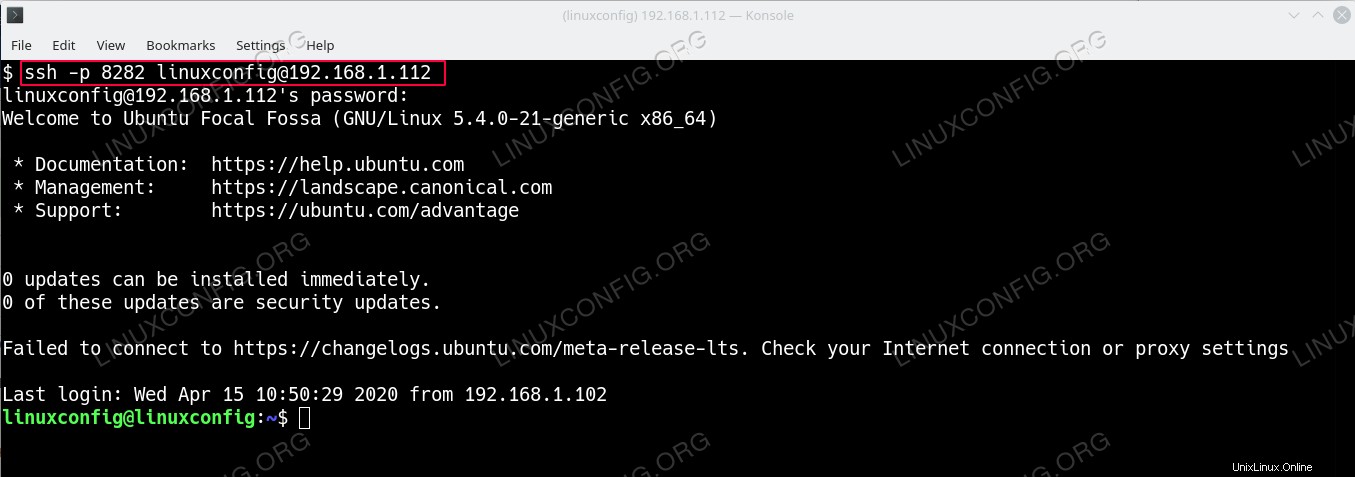 Hubungkan dari jarak jauh ke server SSH melalui nomor port tertentu yang ditentukan dengan menggunakan
Hubungkan dari jarak jauh ke server SSH melalui nomor port tertentu yang ditentukan dengan menggunakan -ppilihan.